Prezentacje multimedialne, najczęściej tworzone w programach jak Microsoft PowerPoint lub jego odpowiedniki, na stałe zagościły w naszym życiu szkolnym, uczelnianym i zawodowym. Nieliczni pamiętają jeszcze czasy, gdy szkolnym referatom, studenckim wystąpieniom czy spotkaniom biznesowym towarzyszyły przezrocza, plakaty, drukowane wykresy lub inne analogowe formy ilustracji treści.
Od kiedy jednak rzutniki, tablice multimedialne czy też spotkania on-line z możliwością udostępniania ekranu przestały być technologiczną nowinką, możemy śmiało mówić o dominacji cyfrowej formy wsparcia wypowiedzi, jaką bez wątpienia są prezentacje multimedialne. Dodatkową zaletą tychże jest możliwość udostępniania ich kopii np. jako pliki PDF, jeżeli tylko zajdzie taka potrzeba.
O zaletach prezentacji multimedialnych napisano sporo. Całkiem możliwe, że samych prezentacji o prezentacjach stworzono jeszcze więcej. Dlatego w niniejszym artykule nie mam zamiaru wychwalać tej formy wsparcia wypowiedzi czy wymiany wiedzy, a skupić się na tym, w jaki sposób przejść na wyższy poziom tworzenia prezentacji przy pomocy mojego ulubionego narzędzia, czyli Microsoft PowerPoint.
Geneza zamiłowania do prezentacji multimedialnych
Prezentacje multimedialne (nie tylko w PowerPoincie, ale także w narzędziach Google i na platformie Prezi) pokochałam jeszcze podczas studiów. Dodam, że w tamtych czasach na kierunkach filologicznych (w moim przypadku filologia hiszpańska), przygotowywanie prezentacji było działaniem popularnym (wśród słuchaczy), ale jeszcze stosunkowo mało powszechnym. Część grona profesorskiego z niepokojem obserwowała bowiem proceder wyświetlania i późniejszego udostępniania takich materiałów. Niemniej jednak samo przygotowywanie prezentacji było dla mnie już wtedy przyjemnością.
Z perspektywy czasu doszłam do wniosku, że moje pierwsze prezentacje były dosyć siermiężne i patrzę na nie dzisiaj z pewnym zażenowaniem. Natomiast – od czegoś trzeba było zacząć. Mój prezentacyjny styl rozwinął się znacząco, gdy w 2011 roku zaczęłam nie tylko pracę jako analityczka biznesowa w branży IT, ale, dodatkowo, rozpoczęłam studia podyplomowe na kierunku grafika projektowa. Kilka lat i wiele wersji pakietu Microsoft Office później, wykształciłam swój charakterystyczny prezentacyjny styl.
Jak wiadomo, de gustibus non est disputandum, więc nie każdemu spodoba się mój dobór kolorów, grafik czy fontów[1]. Natomiast w pracy analityka prowadziłam już nie jedno spotkanie, a także sama „wyrywałam się” do prowadzenia warsztatów, szkoleń i webinarów. Podczas nich miałam okazję sprawdzić w praktyce, co w prezentacji rzeczywiście się sprawdza, a z czego warto zrezygnować.
W tym tekście chciałabym się z Wami podzielić moją refleksją na temat dobrej prezentacji PowerPoint oraz przedstawić Wam top 6 błędów w prezentacjach, które kiedyś sama popełniałam, a których warto unikać.
No to trzy, dwa, jeden… START! Czas, abyśmy wspólnie przeszli na wyższy prezentacyjny poziom!
Po pierwsze, po co nam prezentacja multimedialna
Gdy rozpoczynam pracę nad kolejnym prezentacyjnym „dziełem”, definiuję okoliczności, w jakich ujrzy ono światło dzienne. Wiadomo, że głównym celem każdej prezentacji jest wywołanie określonego efektu u odbiorcy, jednak sposób jego osiągnięcia zależy od tematu i formy spotkania oraz charakterystyki grupy, przed którą będziemy występować.
Wyróżnić możemy zatem następujące sytuacje motywujące do przygotowania prezentacji w programie PowerPoint lub tożsamym:
- Próba przekonania odbiorców do konkretnego pomysłu lub inspiracja do działania;
- Prezentacja konkretnego tematu (ustaleń biznesowych, koncepcji rozwiązania, wsparcie treści szkoleniowych), gdy przydatne jest graficzne wsparcie przekazywanych treści;
- Przekazanie informacji w formie raportu lub dokumentu, którego dystrybucja nie wiąże się z jego przedstawieniem podczas spotkania.
Typy prezentacji
Tym samym, w zależności od tego, jaki przyświeca nam cel oraz od okoliczności, w których nasza prezentacja trafi do odbiorców, wyróżnić możemy trzy podstawowe typy prezentacji multimedialnych:
- Typ 1 – Prezentacja sceniczna: prezentowana na dużym ekranie, przed sporym audytorium. Jej celem jest nie tylko przekazanie informacji, ale też dostarczenie naszej publice rozrywki. Tego typu prezentacja powinna zatem zawierać możliwie mało tekstu na slajdach. Treść naszego wystąpienia można umieścić w notatkach czy komentarzach do slajdów, które pomogą zachować prawidłową strukturę wystąpienia, a nie są widoczne dla publiczności. Formę tego typu prezentacji dominują bowiem multimedia, zdjęcia i grafiki, które wzbogacą wystąpienie osoby prowadzącej.
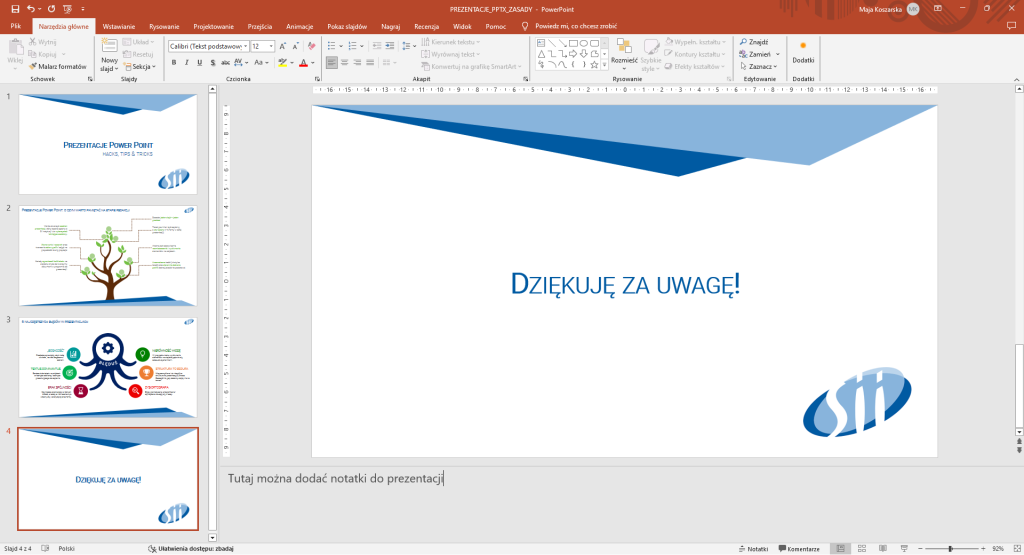
- Typ 2 – Prezentacja biznesowa (spotkaniowa): zazwyczaj prezentowana w mniejszym gronie, osobiście lub on-line w celu przekazania treści o charakterze powiązanym z wykonywaną przez prowadzącego pracą. W tej grupie znajdują się prezentacje na spotkaniach biznesowych wszelkiej maści, prezentacje szkoleniowe, marketingowe, prezentacje produktów, etc. Ważne jest, aby zawarty na slajdach tekst był zwięzły, przejrzysty i jasny, a także, aby nie przytłaczał potencjalnych odbiorców. Poszczególne plansze powinny zawierać zdjęcia, grafiki, ilustracje, wykresy i diagramy, które stanowić będą wsparcie wypowiedzi.
- Typ 3 – Prezentacja raportowa: to specyficzny typ prezentacji, która została stworzona po to, aby przekazać ważne treści w formie graficznego odpowiednika dokumentu, który równie dobrze mógłby zostać stworzony w edytorze tekstu. Nie jest to zatem prezentacja sensu stricto, a wykorzystanie programu PowerPoint do redakcji wyczerpującego i graficznie zróżnicowanego podsumowania tematu. Jest to jedyny typ prezentacji, w której dopuszcza się wprowadzenie dużych bloków tekstowych, a zdjęcia, wykresy i grafiki stanowią dodatkowy element wzbogacający treść.
W tym przypadku wykorzystanie narzędzia Microsoft PowerPoint pozwala łatwiej zarządzać rozmieszczeniem różnorodnych elementów na stronie w porównaniu ze standardowym edytorem tekstu. Ponadto, działa tu efekt synergii z innymi narzędziami pakietu Office. Przykładowo – stworzone w Microsoft Excel wykresy mogą być łatwy sposób skopiowane do prezentacji w siostrzanej aplikacji prezentacyjnej.
Etapy tworzenia prezentacji
Niezależnie od tego, który typ prezentacji przygotowujemy, tworzenie takowej składa się z czterech podstawowych etapów.
W pierwszej kolejności prezentację należy zaplanować, jasno zdefiniować jej cel, grupę docelową i przygotować plan jej zawartości.
W kroku drugim następuje eksploracja tematu i zebranie dobrej jakości zdjęć, wykresów, grafik, które stanowić będą bazę naszej prezentacji. W pamięci należy mieć ponadto:
- poszanowanie praw autorskich,
- wybór treści dotowanych do charakterystyki grupy docelowej,
- szacunek do odbiorców,
- wykorzystanie tylko tych materiałów, które są dozwolone w danej organizacji.
Trzeci krok to stworzenie podstawowej struktury i szablonu poszczególnych typów slajdów używanych w prezentacji. Szablon ten powinien być zgodny z zasadami opisanymi w podręczniku tożsamości wizualnej firmy (jeżeli taki jest dostępny). Duże organizacje często mają z góry ustalony szablon (jeden lub klika) prezentacji multimedialnych, warto wówczas z niego skorzystać.
Ostatnim krokiem jest przejście do redakcji samej prezentacji i umieszczenie zebranych materiałów na slajdach w sposób, który ułatwi zrozumienie tego, co chcielibyśmy przedstawić. W tym punkcie warto pamiętać, że prezentacja powinna pomóc naszym słuchaczom śledzić tok naszego myślenia oraz wspierać nas w zachowaniu spójnej i logicznej wypowiedzi, a nie stanowić transkrypcję tego, co chcemy powiedzieć vel. przeczytać ze slajdu (do tego można wykorzystać wspomnianą już funkcję notatek).
O czym warto pamiętać na etapie redakcji
Tworząc prezentację multimedialną, warto mieć na względzie kilka ważkich zasad. Prezentacja powinna być różnorodna pod względem treści, ale spójna graficznie. Tekst powinien być czytelny (warto zdecydować się na jeden lub dwa kroje pisma, nie więcej) i ograniczony do minimum: nasi słuchacze powinni skupić się na tym, co mamy do przekazania, a nie na czytaniu przeładowanych tekstowo slajdów.
Dobrze jest zaplanować ścieżkę narracji wypowiedzi, a prezentacja ma pomóc nie tylko nam, ale także naszym odbiorcom ową ścieżką podążać. Bardzo ważnym elementem jest ustawienie odpowiednich przejść między slajdami tak, aby każdy kolejny slajd był naturalną kontynuacją poprzedniego. Podobnie zmiana tematu powinna wynikać z logicznej korelacji między poruszanymi wątkami. Nowoczesny design i graficzne fajerwerki nie pomogą, jeśli nie będzie spójności logicznej w przygotowywanym przez nas wystąpieniu.
Dopiero gdy przygotujemy plan i logicznie koherentną ścieżkę prezentacji, warto zadbać także o odzwierciedlenie tej spójności w graficznej formie. Na poniższej infografice znajdziecie siedem zasad układu, które staram się wdrażać w moich prezentacjach – być może okażą się pomocne.
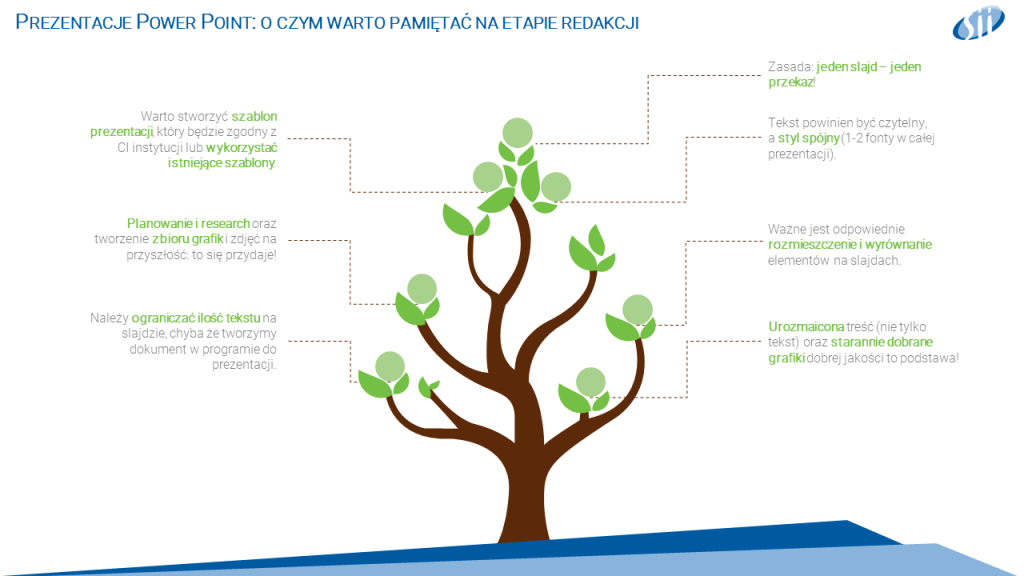
Top 6 prezentacyjnych błędów
Jak głosi znane porzekadło: „nie od razu Kraków zbudowano”. I tak samo było z moimi prezentacjami. Mimo dobrych chęci, początkowo popełniałam sporo błędów, które eliminowałam z każdą kolejną prezentacją. Napiszę więcej – cały czas się uczę i staram się śledzić najnowsze trendy, żeby nie pozostawać w tyle (kilka referencji umieściłam w bibliografii na końcu niniejszego tekstu). Wraz ze zbieraniem doświadczeń, udało mi się wyróżnić 6 głównych błędów, które sama popełniałam, a które widuję nierzadko na prezentacjach przygotowywanych przez inne osoby.
Błąd „bogacości”
Przeładowane slajdy, zbyt mało „światła” i przestrzeni między elementami, próba zawarcia wielu wątków na jednym slajdzie. Ten błąd pojawia się często, gdy otrzymujemy informację, że mamy przygotować 2-3 slajdy, a chcielibyśmy na nich umieścić jak najwięcej treści. Dlatego warto dobrze zaplanować, co chcemy powiedzieć i umieszczać na slajdach tylko to, co jest rzeczywiście kluczowe i niezbędne, aby prześledzić nasz tok rozumowania. W przeciwnym wypadku nasi słuchacze zgubią się w graficznym chaosie.
Błąd „textus dominantus”
Bardzo dużo tekstu na slajdach, co zniechęca odbiorcę i zachęca prezentującego do czytania, a nie prezentowania. Tego typu błąd może wynikać z pośpiechu i braku czasu na przygotowanie. Jednak czytanie tekstu ze slajdów samo w sobie powoduje, że jako prezentujący stajemy się mniej wiarygodni.
Błąd braku spójności
Często nie prezentujemy sami, a przygotowywane prezentacje PowerPoint stanowią połączenie zawartości przygotowanej przez kilku prelegentów lub są zlepkiem wcześniejszych prezentacji zrealizowanych przez inne osoby. W takim przypadku każda grupa tematyczna slajdów może charakteryzować się inną stylistyką, a różne fonty (celowo nie czcionki), brak spójności graficznej na slajdach czy różnorodność kolorystyczna nie sprzyjają dobremu odbiorowi takiej prelekcji.
Błąd „nierówność widzę”
Czasami może się zdarzyć, że wszystkie niezbędne elementy znajdą się na slajdzie bez odpowiedniego wyrównania i graficznej dystrybucji, co może samo w sobie rodzić u odbiorcy poczucie dysharmonii, nawet jeśli mamy do czynienia z przesunięciem rzędu kilku pikseli.
Błąd „struktura to bzdura”
Nieprzemyślana lub niespójna struktura wprowadza prezentacyjny chaos. Dlatego tak istotne jest, aby przemyśleć porządek naszej wypowiedzi i dostosować do niego kolejność i zawartość slajdów. Warto również spojrzeć na prezentację krytycznym okiem i wyeliminować te slajdy, które nie są powiązane z tematem (nawet jeśli bardzo chcielibyśmy dane zdjęcie czy materiał zaprezentować).
Błąd „dys-ortografii”
Wbrew pozorom błędy ortograficzne, literówki, błędy gramatyczne i stylistyczne bardzo rzucają się w oczy. Dlatego warto wykorzystywać nie tylko wbudowane narzędzie sprawdzania pisowni, ale też poprosić o wsparcie i korektę jednego ze współpracowników. Jeśli nie mamy takiej opcji, dobrze jest zrobić sobie przerwę i na moment oderwać się od redakcji prezentacji, by powrócić do niej na przykład następnego dnia.

Zauważyłam w praktyce, że, jeśli potraktuję wymienione błędy jako parametry weryfikacji tworzonej przeze mnie prezentacji i spojrzę na moje „dzieło” krytycznie, jestem w stanie wyeliminować część potencjalnych usterek i wspiąć się dzięki temu na wyższy poziom prezentacyjnego doświadczenia.
Kilka tajemnic warsztatowych
I na zakończenie chciałabym podzielić się z Wami kilkoma „tajemnicami” mojego prezentacyjnego warsztatu. Otóż jako niegdysiejsza graficzka-freelancerka, byłam przyzwyczajona do korzystania z dobrodziejstw graficznych pakietu Adobe. Natomiast jako analityczka biznesowa zazwyczaj nie mam do takich programów dostępu. Nie jest to bowiem standardowe oprogramowanie na moim stanowisku. Ponieważ prezentacje stanowią ważne wsparcie w mojej codziennej pracy:
- wzbogacają zespołowe podsumowanie lub demo,
- pomagają zrozumieć procesy biznesowe i dyskutować nad koncepcjami nowych rozwiązań,
- są nieodłącznym elementem wystąpień typu „Product show”,
- przydają się podczas webinarów i prezentacji na technologicznych forach,
przygotowuję ich sporo.
Dobrodziejstwa Microsoft PowerPointa
Odkrycie, iż Microsoft PowerPoint posiada sporo funkcji imitujących niektóre opcje programów pokroju Adobe Illustratora, było dla mnie osobistym objawieniem. Wśród funkcji, z których często korzystam, znajdują się:
- Wstawianie i edycja kształtów ze szczególnym wykorzystaniem opcji scalania, przycinania i części wspólnej tychże oraz efektów specjalnych, jak cienie, odbicie lustrzane, obramowania, zarządzanie kontrastem i jasnością, etc.;

- Funkcja wstawiania diagramów „SmartArt” i ich późniejsza dowolna edycja po przekształceniu w zestaw kształtów;
- Funkcja wstawiania i edycji wykresów (z opcją wykorzystania funkcji arkusza Microsoft Excel);
- Opcja „Malarz formatów” – mała rzecz, a cieszy;
- Wstążka „Animacje” polecana, jeśli prezentacja odbywa się „na żywo”, gdyż komunikatory jak Microsoft Teams lub Google Meet mogą „wycinać” efekty specjalne podczas udostępniania ekranu na spotkaniach on-line;
- Funkcja umożliwiająca dopasowanie kolorystyczne zdjęć oraz ikon (niektóre wersje PowerPoint pozwalają dowolnie kolorować ikony w formacie SVG, w przypadku formatu PNG opcje kolorowania są ograniczone, ale są);
- Prowadnice, siatka i linijka wśród opcji zarządzania widokiem.
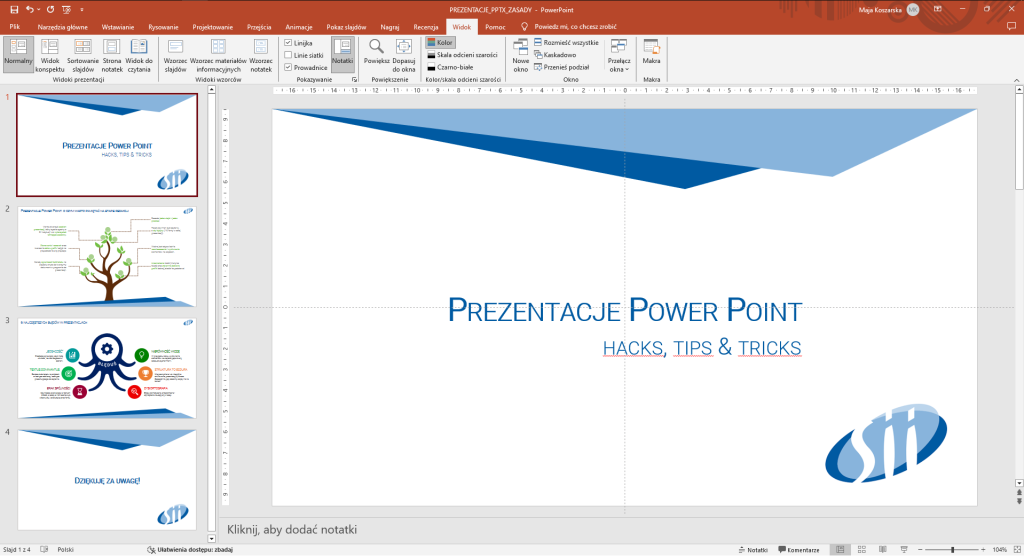
Na zakończenie
No to teraz nie pozostaje już nic innego, jak uruchamiać PowerPointa i do prezentacji tworzenia marsz!
Nie zapomnijcie też podzielić się Waszymi doświadczeniami. Napiszcie, jakie są Wasze prezentacyjne porady i triki. Czy również korzystanie z narzędzia Microsoft PowerPoint? A może macie inne rekomendacje? Sekcja komentarzy jak zwykle należy do Was!
Bibliografia i ciekawe strony
- Font nie czcionka!: portal dla grafików i projektantów oraz grupa na Facebooku;
- Blog Visual Sculptors: najnowsze graficzne trendy dla biznesu;
- Power-user blog: ciekawe teksty o wykorzystaniu narzędzia PowerPoint od firmy, która specjalizuje się w szkoleniach i wsparciu w zakresie prezentacji dla biznesu;
- Artykuły na portalu Design shack: strona o najnowszych graficznych trendach i wykorzystaniu różnych programów, PowerPointa i nie tylko;
- Abduzeedo.com: strona z inspiracjami dla projektantów, grafików i nie tylko;
- Rzędowska Agata, Rzędowski Jerzy, (2017), Mistrzowskie prezentacje. Slajdowy poradnik mówcy doskonałego, Wydawnictwo Onepress;
- Duarte, Nancy (2011), Slajd:ologia. Nauka i sztuka tworzenia genialnych prezentacji, Wydawnictwo Onepress;
- Atkinson, Cliff (2021), Beyond Bullet Points. Magia ukryta w Microsoft PowerPoint. Oczaruj słuchaczy i porwij ich do działania, Wydawnictwo Helion.
[1] Celowo używać będę sformułowania „font” (lub czasem krój pisma), gdyż wbito mi w graficzną głowę, iż, zgonie z definicją słownikową, jest to plik komputerowy przechowujący informacje o tym, jak ma być wyświetlany krój pisma na urządzeniach cyfrowych, a „czcionka” to fizyczny metalowy bloczek używany w druku od czasów niejakiego Gutenberga. Takie rozróżnienie onomastyczne jest normą wśród grafików, redaktorów i edytorów, jednak poza tym gronem wyrazy te są używane wymiennie. Jeśli interesuje Was ten temat, polecam np. artykuły: „To font czy czcionka? Poznaj różnicę!” lub „Font czy czcionka? Jaka jest różnica i czy naprawdę ma ona znaczenie?”
***
A jeśli ciekawią Cię tematy związane z wykorzystaniem różnych narzędzi w branży IT, zajrzyj koniecznie także do innych artykułów naszych ekspertów.



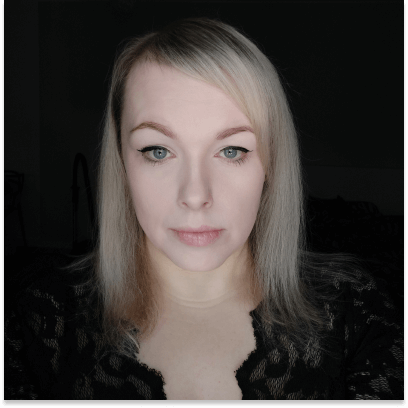




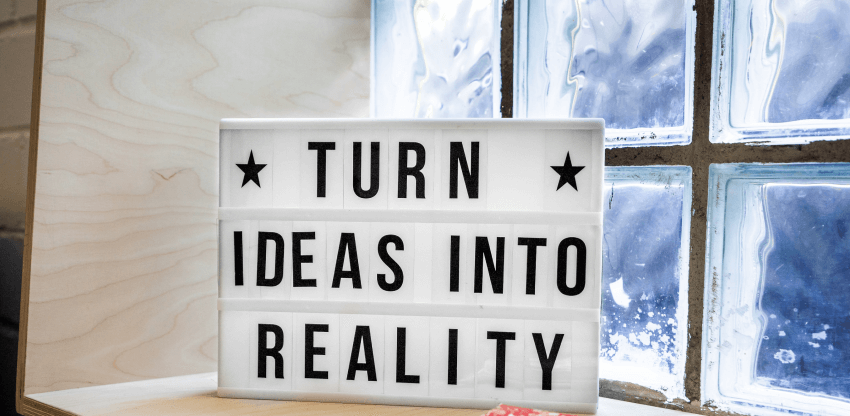







Zostaw komentarz